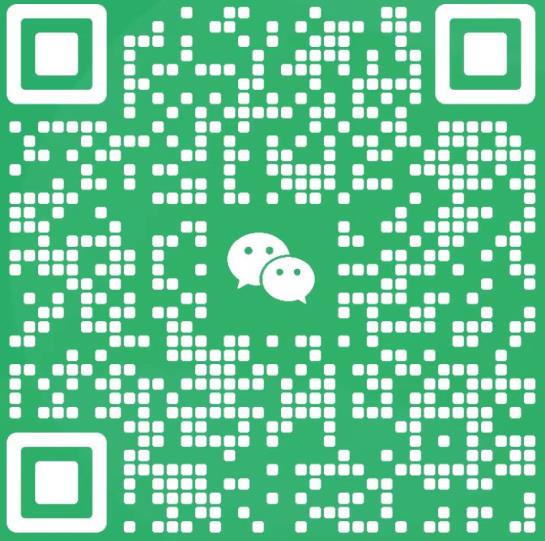车辆热像仪管理系统
时间 :
2024-04-27,00:00:00
编辑 ::供热客服系统
6.1 影像上传

6.1.1 上传
点击“上传”按钮,出现下图所示窗口

车间:填写记录车间
车号:填写记录车号
车次组别:选择对应的车次组别
是否过热:填写是否过热
拍照人:填写拍照人
图片选择:点击选择文件,选择要上传的图片

点击“确定”按钮,完成操作。

点击开始上传,上传成功返回提示。

6.1.2 查看
点击对应车号的记录,可查看上传成功的图像。
点击图像缩略图进入图像放大模式

点击任意空白区域返回原界面。
6.2 影像下载管理

6.2.1 查询
根据条件选择车间、选择车次组别、筛选车号、选择是否过热、拍照时间、上传时间。点击查询,即可筛选出对应图像上传记录。6.2.2 全部下载
需要下载当前筛选条件下所有影像上传记录,点击查询按钮旁的下载按钮,即可打包下载全部图像。
6.2.3 单条记录下载
点击需下载的记录操作中的下载按钮即可下载当前记录的图像。
6.3 车辆信息管理

6.3.1 添加
点击“添加”按钮,出现下图所示窗口
车次:填写车次
配属车间:填写所属车间
组别:填写组别
点击保存,保存成功返回提示
6.3.2 编辑
找到要修改的数据,点击“编辑”按钮,出现下图所示窗口
修改想要修改的数据
点击保存,保存成功返回提示
6.3.3 删除
如想删除上传记录,点击删除按钮即可。